Hogyan lehet visszaállítani az Instagram-jelszót
Az Instagram kétségtelenül az egyik legaktívabb közösségi média platform, amelyet már több mint egymilliárd ember használ. Vannak azonban olyan esetek, amikor az emberek nehezen emlékeznek Instagram-azonosítójukra és jelszavaik listájára. Kibontásához gyakran egy Instagram jelszókereső eszközt vesznek igénybe. Ebben a bejegyzésben tájékoztatlak titeket az an Instagram jelszó feltáró és ha ezek az eszközök valóban működnek-e vagy sem.
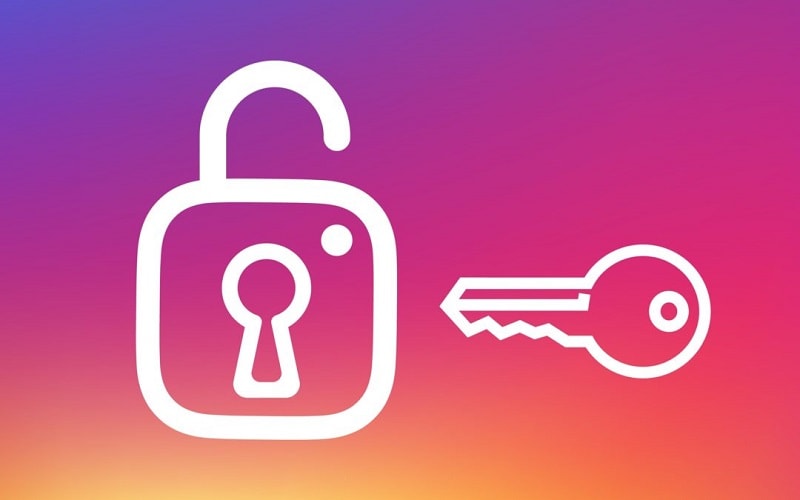
- 1. rész: Mi az Instagram jelszókereső?
- 2. rész: Működik az Instagram jelszókereső?
- 3. rész: Hogyan lehet visszaállítani az Instagram-jelszavakat iPhone-ról: 100%-ban működő megoldás
- 4. rész: Hogyan lehet kinyerni a mentett Instagram-jelszavakat a böngészőből?
- 5. rész: Hogyan változtasd meg Instagram-fiókod jelszavát?
1. rész: Mi az Instagram jelszókereső?
Az Instagram jelszókereső egy dedikált online vagy offline alkalmazás, amely azt állítja, hogy feltör minden Instagram-fiók jelszavát. Ha ezekkel a megoldásokkal szeretné megtalálni az Insta jelszavát, csak meg kell adnia Instagram azonosítóját (felhasználónevét). Most az alkalmazás egy brute force algoritmust dolgozna fel (a legtöbb esetben), hogy feltörje a fiók jelszavát.
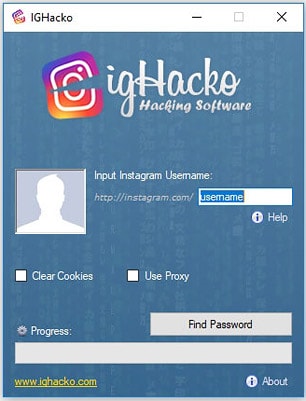
Ezen kívül egyes eszközök azt is állítják, hogy hozzáférnek az Instagram jelszóadatbázishoz, ahonnan egyszerűen lekérhetik a megadott fiók jelszavát. Végül vásárolnia kell, vagy bármilyen más feladatot kell végrehajtania, hogy megszerezze a megfelelő Instagram-jelszavak listáját.
2. rész: Működik az Instagram jelszókereső?
A legtöbb esetben kiderült, hogy az Instagram-jelszó-feltáró nem működik. Noha sok Instagram jelszókereső eszközt talál (online vagy offline), a legtöbbjük egyszerűen trükk.
A feldolgozás befejezése után vissza nem térítendő összeg előlegfizetésére, alkalmazások letöltésére, felmérések kitöltésére vagy egyéb feladatok elvégzésére kérnek. A feladatok elvégzése után is megfigyelhető, hogy nem adnák meg az Instagram-fiók jelenlegi jelszavát. Éppen ezért erősen ajánlott, hogy ne használja ezeket az online trükköket, amelyek megbízható Instagram-jelszókeresőnek mondják magukat.
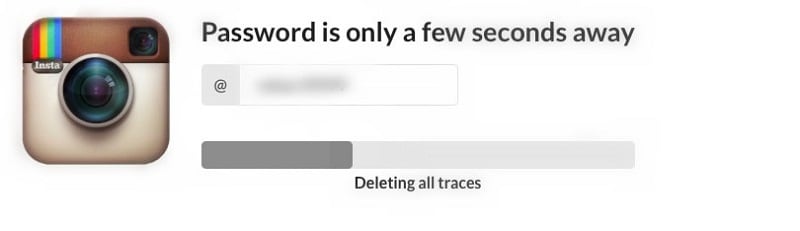
3. rész: Hogyan lehet visszaállítani az Instagram-jelszavakat iPhone-ról: 100%-ban működő megoldás
Ha megbízhatót keresel Instagram jelszókereső iOS-eszköz esetén DrFoneTool – Jelszókezelő ideális megoldás lenne. A DrFoneTool eszközkészlet része, az alkalmazás mindenféle mentett jelszót, bejelentkezési adatot, WiFi jelszavat és még sok minden mást képes lekérni iOS-eszközről.
Az elmentett jelszavak iPhone-ról való kinyerése közben az alkalmazás nem okoz kárt abban, illetve nem törli az adatait. Ezenkívül a DrFoneTool semmilyen módon nem tárolja vagy továbbítja az összes kivont jelszót. Az iOS-eszközre mentett Insta-jelszó megkereséséhez használja a DrFoneTool – Jelszókezelőt a következő módon:
1. lépés: Csatlakoztassa iPhone-ját, és töltse be a DrFoneTool – Jelszókezelőt
Ha még nincs telepítve a DrFoneTool – Password Manager, akkor ugyanezt megteheti annak webhelyén. Ezt követően egyszerűen elindíthatja a DrFoneTool eszközkészletet, és megnyithatja a „Password Manager” funkciót az otthonából.

Mostantól egy összekötő kábel (egy kompatibilis villámkábel) segítségével egyszerűen csatlakoztathatja iPhone-ját a rendszerhez, és hagyhatja, hogy az alkalmazás észlelje azt.

2. lépés: Hagyja, hogy a DrFoneTool kivonja Instagram-jelszavait
Amint a DrFoneTool – Password Manager észleli a csatlakoztatott iPhone-t. Ennek részleteit a felületen jeleníti meg. A jelszó-helyreállítási folyamat elindításához kattintson a „Keresés indítása” gombra.

Most a DrFoneTool – Password Manager átvizsgálja iOS-eszközét, és egyszerűen megvárhatja, amíg a folyamat befejeződik. Mivel ez eltarthat néhány percig, ellenőrizheti a folyamatot a képernyőn megjelenő jelző segítségével, és tartsa lenyomva egy ideig.

3. lépés: Tekintse meg és mentse el a kivont Instagram-jelszavakat
A jelszó-helyreállítási folyamat befejezése után a DrFoneTool ezeket a részleteket megjeleníti az oldalsávon különböző kategóriákban (például Apple ID, Alkalmazások/Webhelyek, WiFi bejelentkezés stb.). Az Insta jelszavának megtalálásához egyszerűen keresse fel az „Alkalmazások és webhelyek” részt, és keresse meg az Instagramot a rendelkezésre álló lehetőségek közül.

Most egyszerűen kattintson a jelszavak mező melletti szem ikonra, hogy megtekinthesse a kivont Instagram-jelszót a DrFoneTool-on. Ezenkívül az alul található „Exportálás” gombra kattintva egyszerűen elmentheti jelszavait CSV-fájl formájában a rendszer egy kívánt helyére.

Ily módon a DrFoneTool – Password Manager segítségével kinyerhet mindenféle mentett jelszót és számos más webhely és alkalmazás fiókadatait iOS-eszközről.
Érdekelhet még:
4. rész: Hogyan lehet kinyerni a mentett Instagram-jelszavakat a böngészőből?
Manapság a legtöbb webböngésző beépített jelszókezelővel rendelkezik, amely el tudja menteni a bejelentkezési adatait. Ezért, ha olyan népszerű böngészőt használ, mint a Chrome, Firefox, Safari, Opera és így tovább, használhatja őket Instagram jelszófelfedőként.
Bár ez a technika az Instagram-azonosító és a jelszólista lekérésére meglehetősen egyszerű, csak akkor működik, ha a jelszavakat előzetesen elmentette a böngészőjében. Ezenkívül ismernie kell számítógépe fő jelszavát, hogy először megkerülje a böngésző biztonsági zárját.
1. lépés: Keresse fel a böngésző Jelszókezelőjét
Először csak elindíthatja a webböngészőt a rendszeren, és meglátogathatja annak jelszókezelő funkcióját. Például, ha Chrome-ot használ, akkor egyszerűen nyissa meg a Beállítások > Automatikus kitöltés > Jelszavak funkciót.
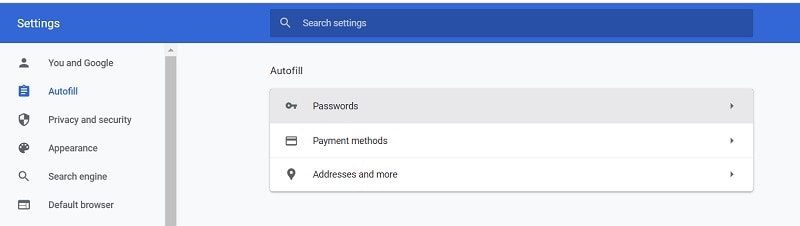
Hasonlóképpen, ha Firefoxot használ, akkor lépjen a Beállítások > Adatvédelem és biztonság > Bejelentkezések és jelszavak menüpontra, és kattintson a „Mentett bejelentkezések” gombra.
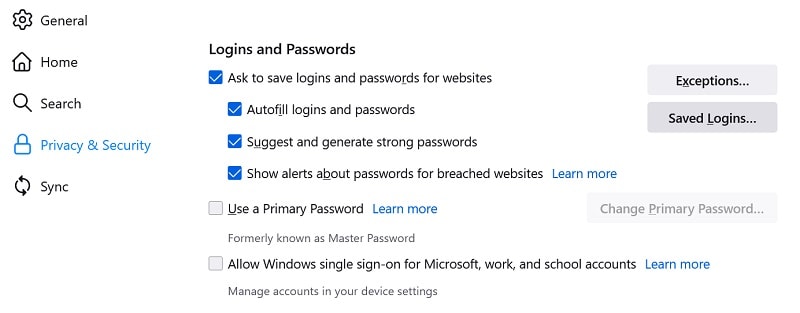
Továbbá, ha Ön Safari-felhasználó, akkor elindíthatja azt Mac számítógépén, és lépjen a Finder > Safari > Preferences menüpontra, és inkább a „Jelszavak” lapra léphet.
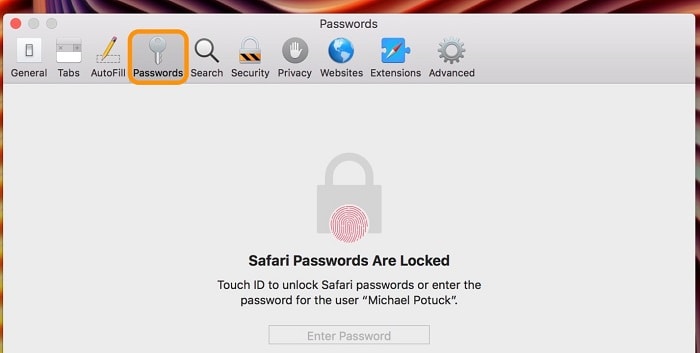
2. lépés: Tekintse meg mentett Instagram-jelszavait
Amint a böngésző beépített jelszókezelője elindul, rákereshet a listából az „Instagram” kifejezésre. Ha megtalálta, a szem ikonra kattintva megtekintheti a mentett jelszót.
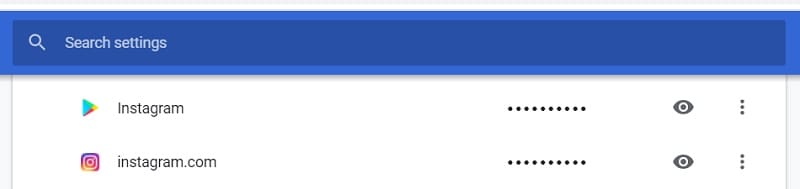
Ennek használatához Instagram jelszókereső, akkor meg kell adnia a rendszer jelszavát. A hitelesítési folyamat lebonyolítása után csak felfedheti fiókja mentett Instagram-jelszavát.

A folyamat ugyanaz az összes vezető böngésző esetében, de az általános felületük verziónként változhat.
korlátozások
- Csak akkor működik, ha az Instagram-jelszavakat a böngésző elmenti.
- Ismernie kell a rendszer fiókjának jelszavát.
5. rész: Hogyan változtasd meg Instagram-fiókod jelszavát?
Végül sok felhasználó tartózkodik az Instagram jelszókereső eszköz használatától, és inkább vissza szeretné állítani jelszavait. Ebben az esetben vagy keresse fel az Instagram hivatalos webhelyét, vagy használja annak alkalmazását jelszava visszaállításához. Ehhez azonban előzetesen hozzá kell férnie az e-mail azonosítóhoz vagy a telefonszámhoz, amely az adott Instagram-fiókhoz kapcsolódik.
1. lépés: Indítsa el a Jelszó-helyreállítás funkciót az Instagramon
Először egyszerűen felkeresheti az Instagram webhelyet, vagy az alkalmazás segítségével megpróbálhat bejelentkezni fiókjába az emlékezett hitelesítő adatok megadásával.
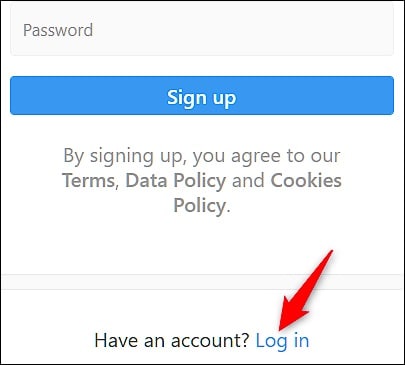
A rossz hitelesítő adatok megadása után megjelenik az „Elfelejtett jelszó” funkció, amelyet kiválaszthat a jelszó-helyreállítási funkció elindításához az Instagramon.

2. lépés: Válassza ki a jelszó-helyreállítási módszert
A folytatáshoz csak meg kell adnia Instagram-fiókja telefonszámát, e-mail-azonosítóját vagy felhasználónevét. Ezenkívül dönthet úgy, hogy visszaállítja jelszavát telefonszáma vagy e-mail azonosítója segítségével.
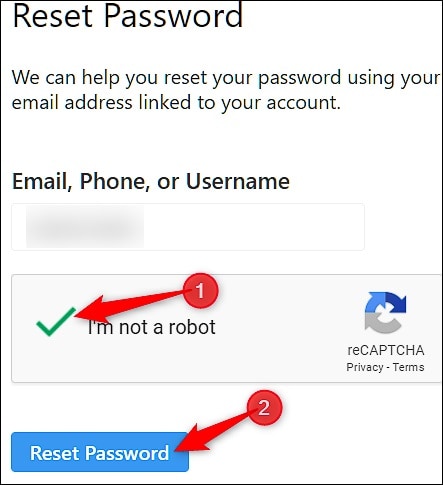
3. lépés: Állítsa vissza Instagram jelszavát
Tegyük fel, hogy kiválasztotta azt a lehetőséget, hogy visszaállítsa Instagram-fiókját az e-mail azonosítójával. Most már egyszerűen megnyithatja e-mail fiókja beérkezett üzeneteit, megnyithatja a helyreállítási levelet, és kiválaszthatja a fiók visszaállítását.
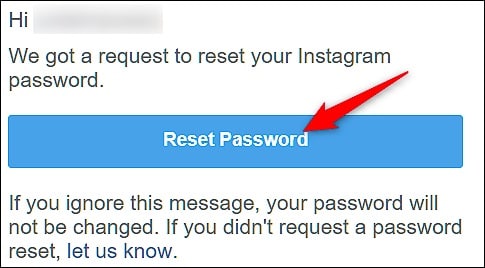
Ezzel egy külön oldalra jut, ahol megadhatja Instagram-fiókjának új jelszavát, amely egyszerűen felülírja a meglévőt.

korlátozások
- Kicsit bonyolult lehet a megvalósítás
- Hozzá kell férnie az Instagram-fiókhoz kapcsolódó telefonszámhoz vagy e-mail-azonosítóhoz.
Következtetés
Biztos vagyok benne, hogy miután elolvasta ezt a bejegyzést, könnyen többet tudhat meg az Instagram jelszókereső általános működéséről. Mivel az Instagram jelszófeltáró eszközeinek többsége nem olyan megbízható, erősen ajánlott, hogy kerülje a nem megbízható alkalmazások használatát. Ezért a mentett Instagram-azonosítók és jelszavak listájának lekérésének legjobb módja egy egyszerű eszköz, például a DrFoneTool – Jelszókezelő használata. Ha szeretné, a fent felsorolt gyakorlatot is követheti, hogy gond nélkül kinyerje Instagram-jelszavait és egyéb bejelentkezési adatait.
Legfrissebb cikkek